So bearbeiten Sie die Host-Datei Ihres Mac über die Systemeinstellungen

Es ist ein altehrwürdiger Hack: Bearbeiten Sie die Hosts-Datei auf Ihrem Computer, um Websites zu blockieren, lokale Umleitungen zu erstellen und anderweitig zu ändern passiert, wenn Sie bestimmte Domänen in Ihre Adressleiste eingeben.
VERWANDT: So bearbeiten Sie Ihre Host-Datei unter Windows, Mac oder Linux
Wir haben Ihnen gezeigt, wie Sie Ihre Hosts-Datei mit dem Terminal bearbeiten dein Mac. Während diese Methode nicht schwer ist, ist es ein wenig aus dem Weg, wenn Sie nur gelegentlich Reddit und Facebook blockieren wollen, oder versuchen Sie, einige Domains auf Ihre eigenen lokalen Server umzuleiten.
Zum Glück gibt es Hosts Preference Pane, a winzige Anwendung, mit der Sie die Hosts-Datei aus den Mac OS Systemeinstellungen bearbeiten können. Um zu beginnen, gehen Sie zur Hosts.prefpane Download-Seite und greifen Sie auf die neueste Version zu. Der Download erfolgt in Form eines PKG-Installers.
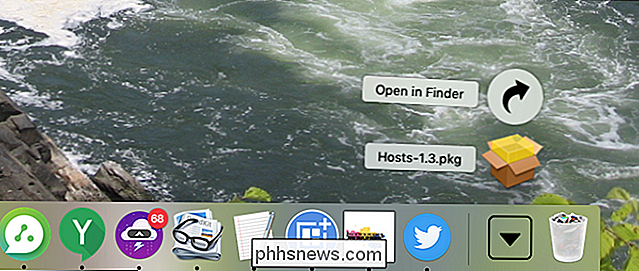
Öffnen Sie das Installationsprogramm und gehen Sie die Schritte durch.
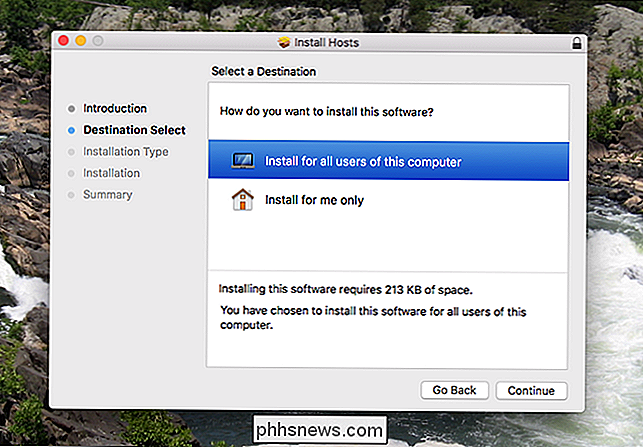
Wenn Sie fertig sind, öffnen Sie die Systemeinstellungen und Sie sehen ein neues "Hosts" -Symbol in der unteren Reihe
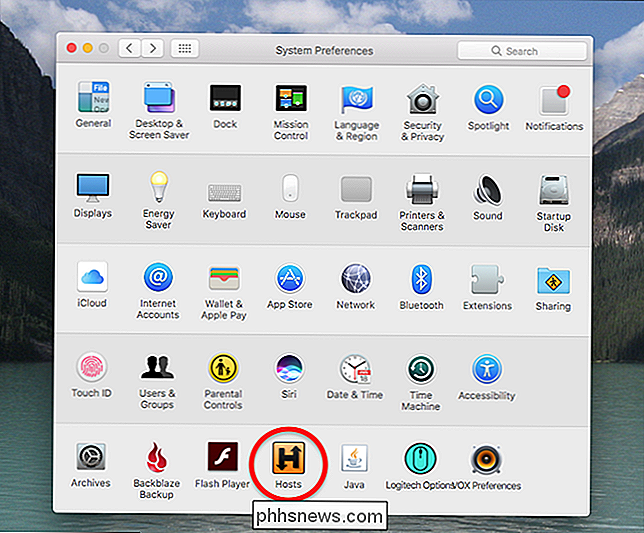
Klicken Sie auf diese Schaltfläche, um zu Ihrem neuen Einstellungsbereich "Hosts" zu gelangen.
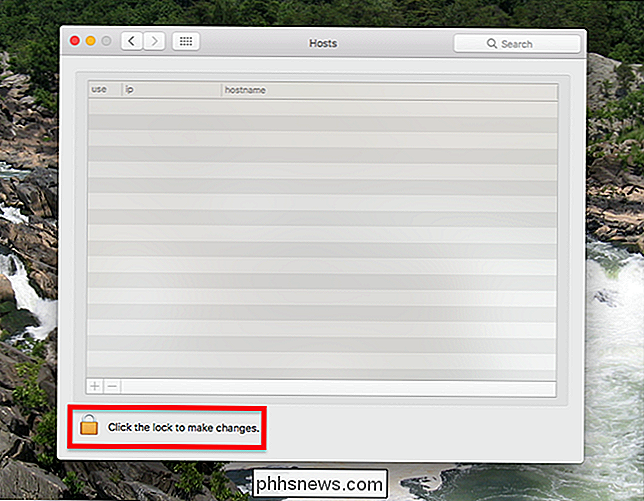
Zum Bearbeiten der Host-Datei sind Administratorrechte erforderlich. Um zu beginnen, müssen Sie auf die Sperre unten links klicken. Sie werden nach Ihrem Fingerabdruck gefragt, wenn Sie die Touch ID haben. Andernfalls werden Sie nach Ihrem Passwort gefragt.
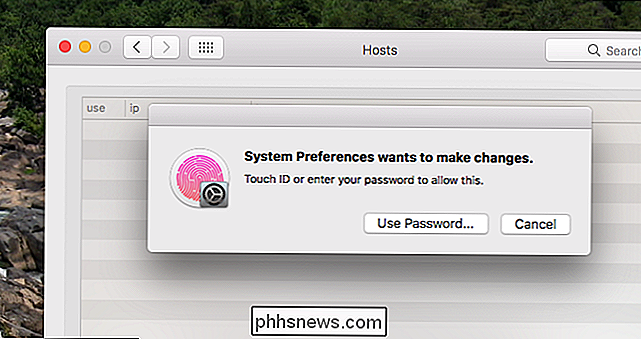
Beachten Sie, dass nur Administratoren die Host-Datei ändern können: Wenn Sie kein Administrator sind, wird dies nicht funktionieren.
Sobald alles freigeschaltet ist, können Sie Fügen Sie Domains nach Ihren Wünschen hinzu und entfernen Sie sie mit den Schaltflächen "+" und "-" links unten. Wenn Sie zuvor eine Host-Datei bearbeitet haben, kennen Sie das Drill: Verwenden Sie "127.0.0.1" als IP und fügen Sie dann die Domänen hinzu, die Sie blockieren möchten.
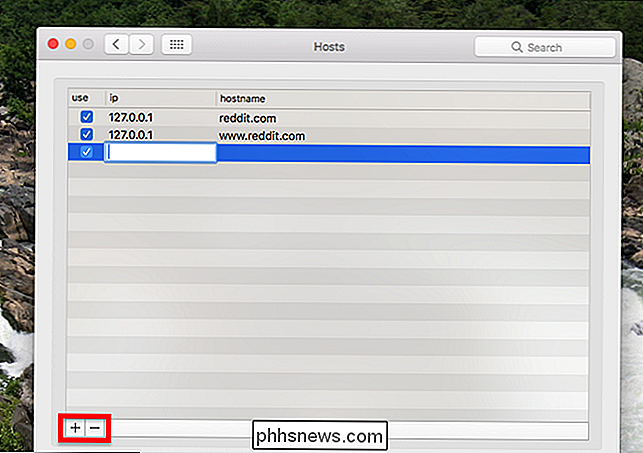
Die Spalte "use" ermöglicht Ihnen dies Entferne schnell eine Zeile aus der hosts-Datei, ohne den Überblick zu verlieren. Alles, was nicht im Voreinstellungsfenster des Hosts aktiviert ist, wird nicht in der eigentlichen hosts-Datei angezeigt, sodass Sie Domänen, die Sie gelegentlich verwenden müssen, schnell entfernen und erneut hinzufügen können.
Jede Änderung, die Sie hier vornehmen, wird sofort an die Datei hosts vorgenommen. Sie können dies bestätigen, indem Sie auf Ihrem Computer nach / private / etc / gehen und die Datei hosts öffnen. Für unsere Zwecke ist es jedoch am besten, wenn Sie Ihren Browser öffnen und zu einer Domain navigieren, die Sie weitergeleitet haben.
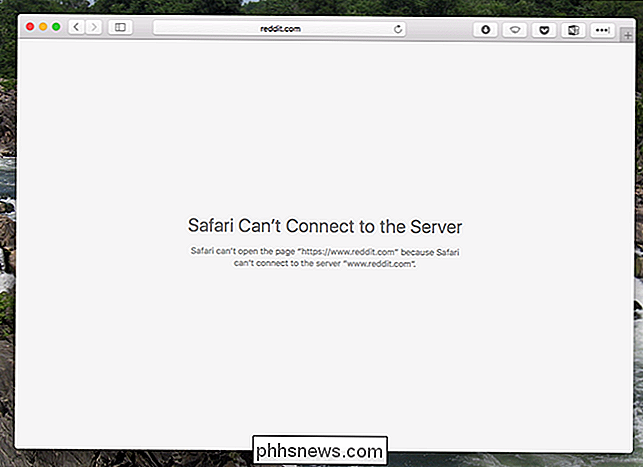
Wenn alles funktioniert, sollten Sie die Änderung sofort sehen, obwohl manchmal ein Neustart des Browsers notwendig ist. Viel Spaß mit Ihrer neuen hosts-Datei!

So erlauben Sie nur Apps im Store unter Windows 10 (und Whitelist-Desktop-Apps)
Das Creators Update von Windows 10 verfügt über einen Schalter, mit dem Sie nur Apps aus dem Windows Store spiegeln können. Mit dieser Funktion können Sie auch Ihre vorhandenen Desktop-Apps auf die weiße Liste setzen und nur zulassen, dass Ihre aktuell installierten Anwendungen neue Anwendungen ausführen und blockieren, bis Sie sie zulassen.

So stummschalten Sie jemanden auf Twitter
Jemand auf Twitter zu blockieren ist ziemlich extrem. Sie werden ihre Tweets nicht sehen können, aber sie können Ihre Tweets auch nicht sehen. Wenn jemandes einziges Verbrechen zu viel tweetet (und du kannst ihn nicht entfernen, weil er dein Freund ist oder du in der Lage sein möchtest, sie direkt zu melden), dann ist es ein wenig übertrieben, sie zu blockieren.



